Подготовка сервера к установке MS Exchange Server 2019.
Данная инструкция предназначена для подготовки сервера к чистой установке Microsoft Exchange Server 2019.
Это значит, что в вашем домене нет и никогда не было других почтовых серверов MS Exchange с таким же именем и ip адресом.
В случае, если в домене присутствует старый и/или неисправный почтовый сервер MS Exchange, вам необходимо сначала корректно его удалить или, если такой возможности нет, удалить все оставшиеся следы от неисправного сервера, что вы будете делать только под свою ответственность, т.к. компания Microsoft не рекомендует редактировать схему AD вручную.
В случае, если планируется миграция с других почтовых серверов или обновление старого MS Exchange сервера, возможно на этом сайте когда-нибудь появится инструкция на эту тему.
Предполагается, что следующие условия полностью соблюдены:
а) Функциональный уровень домена и леса вашей AD должен быть равен или выше Windows Server 2012 R2.
б) Выполнена настройка ip адресации.
в) Сервер присоединен к домену.
г) Установлены все обновления для ОС.
д) Учетная запись, от имени которой будут проводиться все дальнейшие действия состоит в группах:
Schema Admins.
Enterprise Admins.
Domain Admins.
1) Создайте DNS записи у вашего внешнего DNS провайдера.
Откройте панель управления вашими внешними DNS записями и добавьте несколько записей, что бы получилось примерно так же, как на примере ниже:
имя тип значение
mail A 123.123.123.123
autodiscover A 123.123.123.123
@ MX 123.123.123.123
@ TXT v=spf1 ip4:123.123.123.123 a mx -all
_dmark TXT v=DMARC1; p=quarantine; sp=quarantine; aspf=r; pct=100; fo=0
Не забудьте сделать запрос вашему интернет провайдеру на создание обратной PTR-записи, чтобы ваш внешний ip адрес разрешался в публичное имя вашего почтового сервера.
Подробнее о том, что такое SPF, DMARK и DKIM DNS записи, а так же, как правильно их указать читайте здесь.
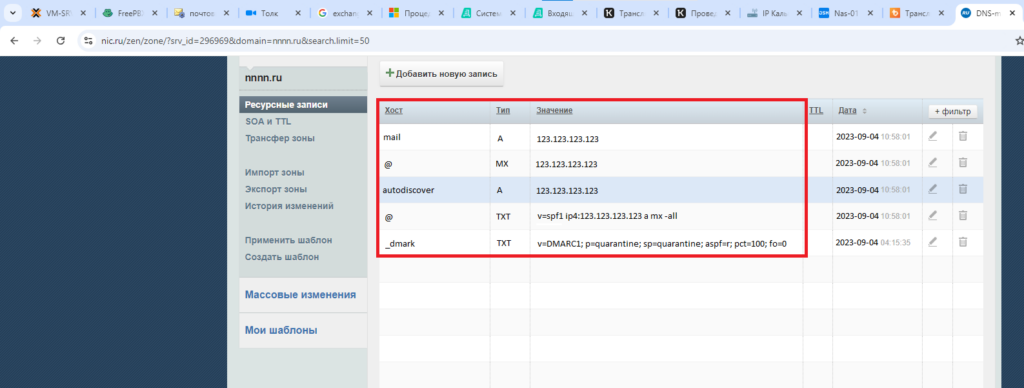
2) Проверьте так же наличие А записей на внутреннем DNS сервере.
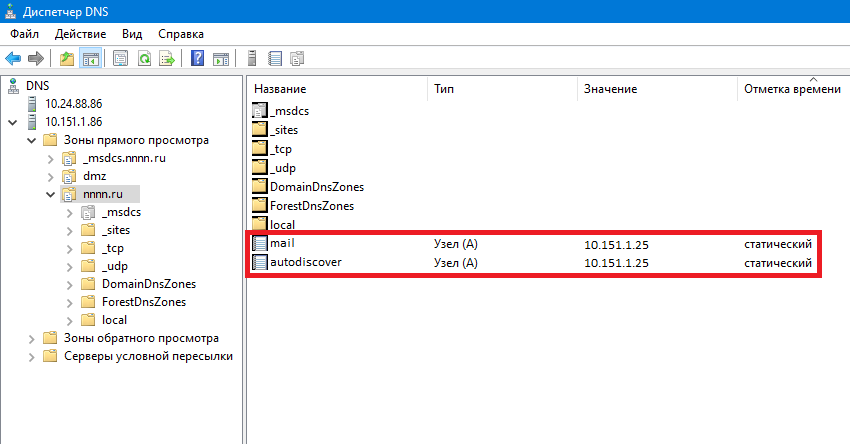
Для дальнейшей подготовки, вам понадобятся дистрибутивы ПО, которые вы можете скачать с официального сайта Microsoft или здесь.
3) Установите .NET Framework 4.8 из папки с дистрибутивами.
4) Установите Visual C++ для Visual Studio 2012 из папки с дистрибутивами.
5) УстановитьеVisual C++ для Visual Studio 2013 из папки с дистрибутивами.
6) Установите Unified Communications Managed API 4.0. из папки с дистрибутивами.
7) Откройте PowerShell от имени администратора.
8) Установите пакет средств удаленного администрирования RSAT-ADDS.
Install-WindowsFeature RSAT-ADDS
9) Установите компонент Windows Server Media Foundation.
Install-WindowsFeature Server-Media-Foundation
10) Установите дополнительные компоненты
Для версии с GUI
Install-WindowsFeature Server-Media-Foundation, NET-Framework-45-Features, RPC-over-HTTP-proxy, RSAT-Clustering, RSAT-Clustering-CmdInterface, RSAT-Clustering-Mgmt, RSAT-Clustering-PowerShell, WAS-Process-Model, Web-Asp-Net45, Web-Basic-Auth, Web-Client-Auth, Web-Digest-Auth, Web-Dir-Browsing, Web-Dyn-Compression, Web-Http-Errors, Web-Http-Logging, Web-Http-Redirect, Web-Http-Tracing, Web-ISAPI-Ext, Web-ISAPI-Filter, Web-Lgcy-Mgmt-Console, Web-Metabase, Web-Mgmt-Console, Web-Mgmt-Service, Web-Net-Ext45, Web-Request-Monitor, Web-Server, Web-Stat-Compression, Web-Static-Content, Web-Windows-Auth, Web-WMI, Windows-Identity-Foundation, RSAT-ADDS
Для версии Core
Install-WindowsFeature Server-Media-Foundation, NET-Framework-45-Features, RPC-over-HTTP-proxy, RSAT-Clustering, RSAT-Clustering-CmdInterface, RSAT-Clustering-PowerShell, WAS-Process-Model, Web-Asp-Net45, Web-Basic-Auth, Web-Client-Auth, Web-Digest-Auth, Web-Dir-Browsing, Web-Dyn-Compression, Web-Http-Errors, Web-Http-Logging, Web-Http-Redirect, Web-Http-Tracing, Web-ISAPI-Ext, Web-ISAPI-Filter, Web-Metabase, Web-Mgmt-Service, Web-Net-Ext45, Web-Request-Monitor, Web-Server, Web-Stat-Compression, Web-Static-Content, Web-Windows-Auth, Web-WMI, RSAT-ADDS
11) Перезагрузите сервер.
12) Установите Модуль перезаписи URL-адресов IIS из папки с дистрибутивами.
13) Перезагрузите сервер.
14) Откройте PowerShell от имени администратора.
15) Убедитесь, что диск с дистрибутивом Microsoft Exchange Server 2019 подключен и доступен. Введите команду:
cd d:\
.\Setup.exe /PrepareSchema /IAcceptExchangeServerLicenseTerms_DiagnosticDataOFF
Данный командлет запустит процесс расширения схемы AD, который добавит новые и расширит свойства текущих классов для того, чтобы они могли содержать информацию для хранения почтовых атрибутов.
16) Введите команду:
.\Setup.exe /PrepareAD /OrganizationName:”prodovikov” /IAcceptExchangeServerLicenseTerms_DiagnosticDataOFF
Вместо “prodovikov” введите имя своей организации.
Данный командлет проверит необходимые пререквизиты и в случае успешной проверки создаст необходимые обьекты в AD.
17) Если в лесу присутствуют другие домены, их так же необходимо подготовить, в противном случае этот шаг можно пропустить.
Введите команду:
.\Setup.EXE /IAcceptExchangeServerLicenseTerms_DiagnosticDataON /PrepareAllDomains
18) После успешного выполнения всех вышеперечисленных пунктов, можно переходить к установке самого Microsoft Exchange Server 2019.
